文章詳情頁(yè)
Win11無(wú)法安裝在gpt分區(qū)怎么辦?
瀏覽:7日期:2022-07-13 18:21:35
現(xiàn)在Win11系統(tǒng)非常的火熱,全新的功能,很多用戶也想去安裝體驗(yàn),但是有些朋友在安裝win11系統(tǒng)時(shí)遇到提示需要安裝在GPT硬盤中,不知道如何解決,這時(shí)候我們可以先回到之前的系統(tǒng),將系統(tǒng)盤更改為gpt硬盤就可以了,這里小編就為大家?guī)?lái)詳細(xì)的操作方法,快來(lái)看看吧!
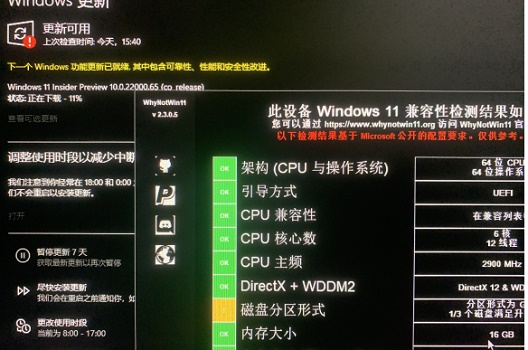
Win11無(wú)法安裝gpt分區(qū)解決方法
1、首先按下鍵盤上的“Shift+F10”打開命令提示符窗口。
2、然后輸入“diskpart”回車確定以進(jìn)入DISKPART 模式。
3、然后輸入“list disk”回車確定,來(lái)查看自己的電腦硬盤,其中“0”,表示電腦的第一塊硬盤;“2”,表示電腦的第二塊硬盤。
4、接著輸入“select disk 0”選中第一塊硬盤。

5、輸入“clean” 命令清除選中硬盤的分區(qū)和數(shù)據(jù)。
6、再輸入“convert gpt” 就可以將選中的硬盤更改為gpt硬盤了。
7、最后輸入“exit”退出 DISKPART 模式即可。
標(biāo)簽:
Windows系統(tǒng)
win11
相關(guān)文章:
1. OPENBSD上的ADSL和防火墻設(shè)置配置2. 如何在電腦PC上啟動(dòng)Windows11和Linux雙系統(tǒng)3. Debian11怎么添加桌面快捷圖標(biāo)? Debian桌面快捷方式的添加方法4. Win10系統(tǒng)怎么開啟遠(yuǎn)程桌面連接?Win10系統(tǒng)開啟遠(yuǎn)程桌面連接方法5. Win10如何去除驅(qū)動(dòng)數(shù)字簽名?Win10去除驅(qū)動(dòng)數(shù)字簽名的方法6. 統(tǒng)信uos操作系統(tǒng)怎么激活? 統(tǒng)信UOS系統(tǒng)家庭版激活教程7. Win11系統(tǒng)怎么隱藏文件夾?Windows11如何隱藏某個(gè)文件夾?8. Win11找不到回收站怎么辦?Win11顯示回收站的方法9. 統(tǒng)信uos系統(tǒng)怎么進(jìn)行打印測(cè)試頁(yè)和刪除打印機(jī)?10. Windows Modules Installer Worker是什么進(jìn)程?硬盤占用100%的原因分析
排行榜

 網(wǎng)公網(wǎng)安備
網(wǎng)公網(wǎng)安備